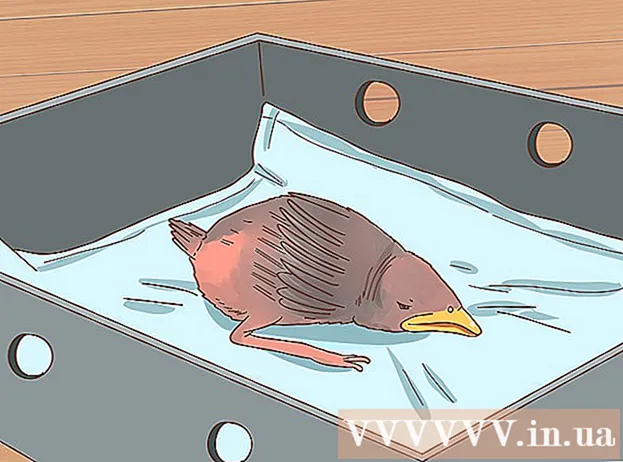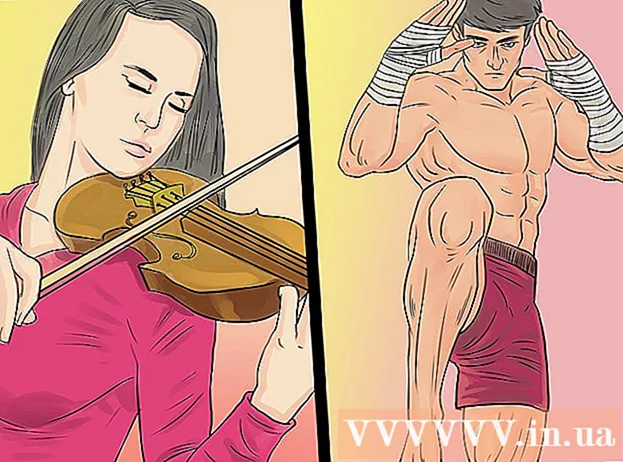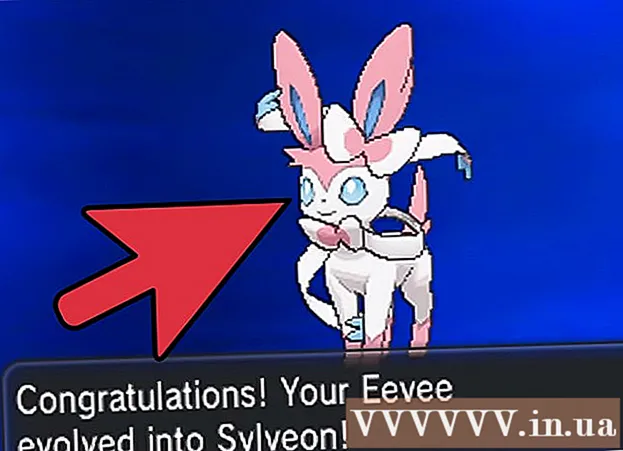Автор:
Roger Morrison
Жаратылган Күнү:
23 Сентябрь 2021
Жаңыртуу Күнү:
20 Июнь 2024

Мазмун
- Басуу
- 1ден 2-ыкма: Microsoft Word документин сактоо
- 2ден 2-ыкма: Башка файл түрүндө сактоо
- Сунуштар
- Эскертүүлөр
Microsoft Word документин "Файл" менюсуна өтүп, "Сактоону" чыкылдатып сактасаңыз болот. Эгерде сизде белгилүү бир жарыялоо же басып чыгаруу талаптары бар болсо, анда документти MS Wordтен башка файл түрү катары сактоо үчүн "Бөтөнчө сактоо" мүмкүнчүлүгүн колдонсоңуз болот (мис., Мис.).pdf катары). Бүткөндөн кийин жумушту үнөмдөп калуу, эгерде Word прогрессиңизди сактап калуу үчүн керек болсо.
Басуу
1ден 2-ыкма: Microsoft Word документин сактоо
 Документиңиз ачык экенине ынаныңыз. сиз Word сүрөтчөсүн эки жолу чыкылдатып же Word документин эки жолу чыкылдатып ачсаңыз болот.
Документиңиз ачык экенине ынаныңыз. сиз Word сүрөтчөсүн эки жолу чыкылдатып же Word документин эки жолу чыкылдатып ачсаңыз болот.  "Файл" кошумча барагын таап, аны чыкылдатыңыз. Файл "Microsoft Word менюсунун жогорку сол бурчунда жайгашкан.
"Файл" кошумча барагын таап, аны чыкылдатыңыз. Файл "Microsoft Word менюсунун жогорку сол бурчунда жайгашкан.  "Сактоо" же "Тактап сактоо" баскычын чыкылдатыңыз. Эгерде сиз сакталбаган документ үчүн "Сактоо" баскычын чыкылдатасаңыз, анда сиз "Кандайча сактоо" менюсуна багытталасыз.
"Сактоо" же "Тактап сактоо" баскычын чыкылдатыңыз. Эгерде сиз сакталбаган документ үчүн "Сактоо" баскычын чыкылдатасаңыз, анда сиз "Кандайча сактоо" менюсуна багытталасыз. - Эгер документ мурун сакталган болсо, анда сактоо ордун (мисалы, жумушчу стол) же файлдын атын көрсөтүүнүн кажети жок - бар файл жөн гана жаңыртылат.
 Файлды кайда сактоону "Башкача сактоо" бөлүмүнөн тандаңыз. Адатта, бул "Бул ЖК" жана OneDrive, бирок белгилүү бир жерди тандоо үчүн "Карап чыгуу" баскычын чыкылдата аласыз.
Файлды кайда сактоону "Башкача сактоо" бөлүмүнөн тандаңыз. Адатта, бул "Бул ЖК" жана OneDrive, бирок белгилүү бир жерди тандоо үчүн "Карап чыгуу" баскычын чыкылдата аласыз. - Эгер сиз "Бул ЖК" тандасаңыз, анда "Иш такта" сыяктуу кошумча папканы тандашыңыз керек.
 Сактагыч жайгашкан жерди эки жолу чыкылдатыңыз. Бул файлдын аталышы терезесине алып барат.
Сактагыч жайгашкан жерди эки жолу чыкылдатыңыз. Бул файлдын аталышы терезесине алып барат.  "Файлдын аты" талаасына керектүү файлдын атын киргизиңиз.
"Файлдын аты" талаасына керектүү файлдын атын киргизиңиз. Файлыңызды сактоо үчүн "Сактоо" баскычын чыкылдатыңыз.
Файлыңызды сактоо үчүн "Сактоо" баскычын чыкылдатыңыз. Документти жабуудан мурун файлыңыз сакталгандыгын текшериңиз. Эгер сиздин файл тандаган сактагычыңызда болсо, анда файл ийгиликтүү сакталды!
Документти жабуудан мурун файлыңыз сакталгандыгын текшериңиз. Эгер сиздин файл тандаган сактагычыңызда болсо, анда файл ийгиликтүү сакталды!
2ден 2-ыкма: Башка файл түрүндө сактоо
 Документиңиз ачык экенине ынаныңыз. Word сөлөкөтүн эки жолу чыкылдатуу менен же Word документин эки жолу чыкылдатуу менен ачууга болот.
Документиңиз ачык экенине ынаныңыз. Word сөлөкөтүн эки жолу чыкылдатуу менен же Word документин эки жолу чыкылдатуу менен ачууга болот.  "Башкача сактоо" баскычын чыкылдатыңыз. Эгер сиз буга чейин ушул документти эч качан сактабасаңыз, анда "Сактоо" баскычын тандасаңыз, "Кандайча Сактоо" бөлүмүнө өтөсүз.
"Башкача сактоо" баскычын чыкылдатыңыз. Эгер сиз буга чейин ушул документти эч качан сактабасаңыз, анда "Сактоо" баскычын тандасаңыз, "Кандайча Сактоо" бөлүмүнө өтөсүз.  "Төмөнкүдөй сактоо" бөлүмүнүн астында сактагычтын жайгашкан жерин чечесиз. Адатта, бул "Бул ЖК" жана OneDrive, бирок белгилүү бир жерди тандоо үчүн "Карап чыгуу" баскычын чыкылдата аласыз.
"Төмөнкүдөй сактоо" бөлүмүнүн астында сактагычтын жайгашкан жерин чечесиз. Адатта, бул "Бул ЖК" жана OneDrive, бирок белгилүү бир жерди тандоо үчүн "Карап чыгуу" баскычын чыкылдата аласыз. - Эгер "Бул ЖК" дегенди тандасаңыз, анда сиз кошумча папканы тандашыңыз керек (мисалы, жумушчу стол).
 Сактагыч жайгашкан жерди эки жолу чыкылдатыңыз. Бул файлдын аталышы терезесине алып барат.
Сактагыч жайгашкан жерди эки жолу чыкылдатыңыз. Бул файлдын аталышы терезесине алып барат.  "Файлдын аты" талаасына керектүү файлдын атын киргизиңиз.
"Файлдын аты" талаасына керектүү файлдын атын киргизиңиз. "Түрү боюнча сактоо" талаасын таап, аны чыкылдатыңыз. Ушул жерден документти кайсы файл түрүндө сактоону тандай аласыз.
"Түрү боюнча сактоо" талаасын таап, аны чыкылдатыңыз. Ушул жерден документти кайсы файл түрүндө сактоону тандай аласыз. - Айрым файл түрлөрү: pdf, html жана Wordтун мурунку шайкештик версиялары (мисалы, 1997-2003).
 Файлыңызды сактоо үчүн "Сактоо" баскычын чыкылдатыңыз.
Файлыңызды сактоо үчүн "Сактоо" баскычын чыкылдатыңыз. Документти жабуудан мурун файлыңыз сакталгандыгын текшериңиз. Эгерде сиздин файл сиз тандаган сактоочу жерде жана сиз көрсөткөн форматта болсо, анда сиздин файл туура сакталды!
Документти жабуудан мурун файлыңыз сакталгандыгын текшериңиз. Эгерде сиздин файл сиз тандаган сактоочу жерде жана сиз көрсөткөн форматта болсо, анда сиздин файл туура сакталды!
Сунуштар
- Ошондой эле, учурдагы документти каалаган убакта чыкылдатуу менен сактай аласыз Control + S. же экраныңыздын жогорку оң бурчундагы дискета сүрөтчөсүн чыкылдатып.
- Microsoft Word адатта, үнөмдөбөстөн чыгууга аракет кылып жатканда, прогрессиңизди сактап каласызбы деп сурайт.
- Эгерде сиз сакталган документти бир нече платформада ачуу керек болсо, анда документти сактоодо, "OneDrive" параметрин тандап, каалаган телефондо, планшетте же Интернетке туташкан компьютерде документти ачсаңыз болот.
Эскертүүлөр
- Эгерде сиз Microsoft Word программасын жапканга чейин документти сактабасаңыз, анда жаңы документ же мурунку документке киргизген өзгөртүүлөрүңүз дагы сакталбай калышы мүмкүн.